Depois que o painel de streaming de áudio HostHP teve sua atualização, novos recursos apareceram com um painel ainda mais parrudo, e agora ficou ainda mais fácil fazer o processo de envio do app android. Nessa nova versão do painel, ele vem com dois novos modelos para o envio do app, podendo escolher também a versão do seu aplicativo, desde a 1.0 até 1.10, para que seus ouvintes saibam da atualização do seu app.
Atenção, antes de prosseguir leia o tutorial completo! Evite transtornos.
1 – Acesse seu Painel de streaming com porta e senha.
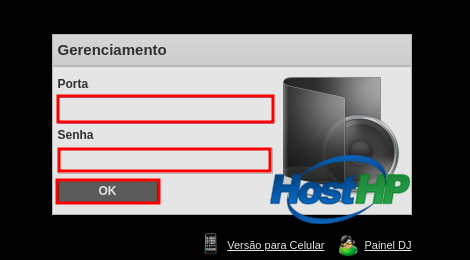
2 – Na aba Gerenciamento de Streaming acesse App Android.
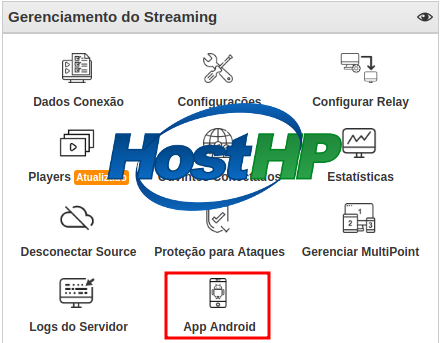
3 – Ao clicar em App Android, você vai estar abrindo a janela do formulário do seu app. Preste bastante atenção na instrução de cada informação, e preencha todas elas com cuidado.
4 – Em Informações da Radio siga as instruções como informadas abaixo.
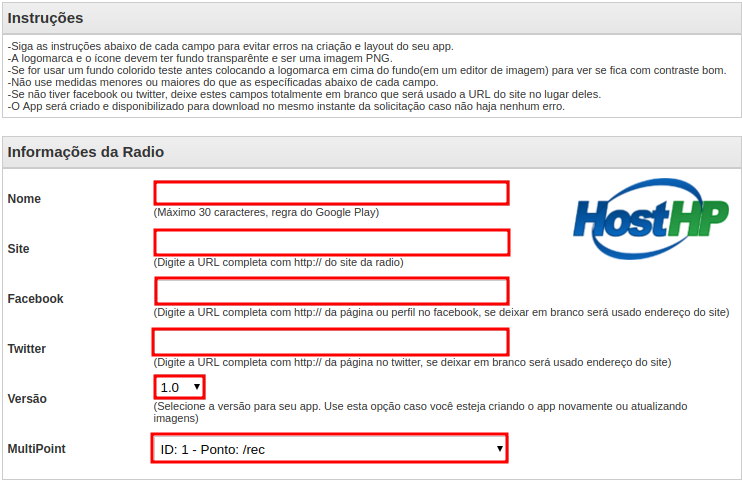
Nome: (Máximo 30 caracteres, regra do Google Play)
Site: (Digite a URL completa com http:// do site da radio)
Facebook: (Digite a URL completa com http:// da página ou perfil no facebook, se deixar em branco será usado endereço do site)
Twitter: (Digite a URL completa com http:// da página no twitter, se deixar em branco será usado endereço do site)
Versão: (Selecione a versão para seu app. Use esta opção caso você esteja criando o app novamente ou atualizando imagens)
MultiPoint: (Recomendável deixa na padrão.)
5 – Agora em Personalização do App também siga as instruções do formulário para evitar erros na criação e layout do seu app. Não use medidas menores ou maiores do que as especificadas abaixo de cada campo.
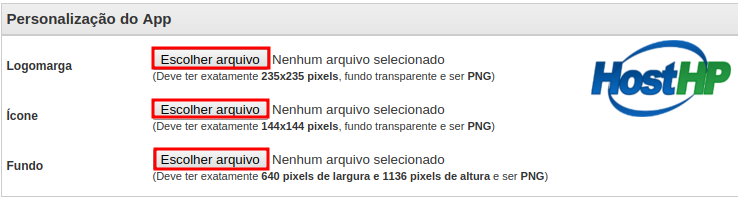
A logomarca e o ícone devem ter fundo transparente e ser uma imagem PNG.
Logomarca:(Deve ter exatamente 235×235 pixels, fundo transparente e ser PNG)
Icone:(Deve ter exatamente 144×144 pixels, fundo transparente e ser PNG)
Se for usar um fundo colorido teste antes colocando a logomarca em cima do fundo(em um editor de imagem) para ver se fica com contraste bom.
Fundo:(Deve ter exatamente 640 pixels de largura e 1136 pixels de altura e ser PNG)
6 – Já, em Modelos Disponíveis, selecione o modelo desejado e finalize clicando em Solicitar App.
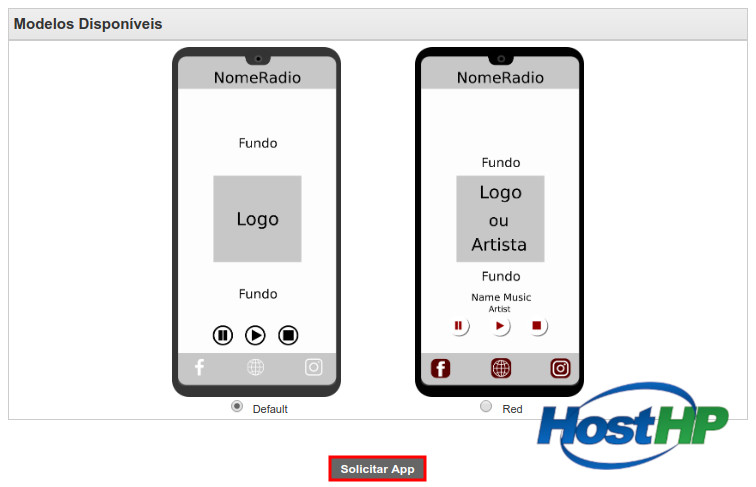
7 – Por fim, aguarde o carregamento, quando concluir deve aparecer uma janela assim. Lembrando que deve atentar-se antes para que não erre na solicitação e na escolha do modelo.
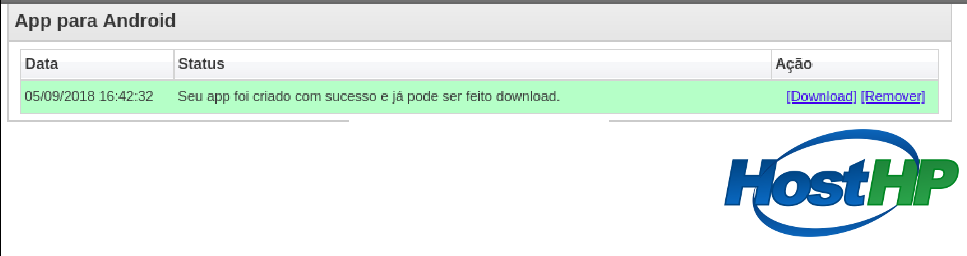
Ao concluir a solicitação via painel, pode estar fazendo o download para fazer o envio do seu APP na plataforma do Google pela sua conta ou pode baixar e instalar apenas.
Este foi mais um tutorial HostHP, onde aprendemos a enviar App android, deseja ter um tutorial de sua duvida publicado aqui ?
Entre em contato atendimento@hosthp.com.br e nos informe qual o próximo tutorial deseja que criamos!


Comentários